当前位置:首页 > 帮助中心 > 戴尔怎么重装系统,戴尔笔记本怎么重装系统
戴尔怎么重装系统,戴尔笔记本怎么重装系统
今天,要和大家分享的是如何给戴尔电脑安装系统。首先,我们要准备系统启动U盘,你可以通过大白菜u盘装机等工具,制作u盘启动盘。然后,就是搞清楚电脑启动快捷键,戴尔电脑是F2,最后就可以进入我们的U盘winpe系统,双击打开一键装机操作就可以了。有需要的朋友,下面就来看看今天这篇教程,和小编一起来学习戴尔怎么重装系统吧!
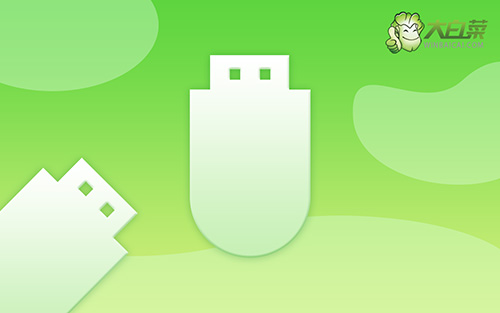
戴尔笔记本怎么重装系统
第一步:u盘启动盘制作
1、下载最新版大白菜U盘启动盘制作工具,准备8G内存的U盘,打开工具,点击一键制作即可。
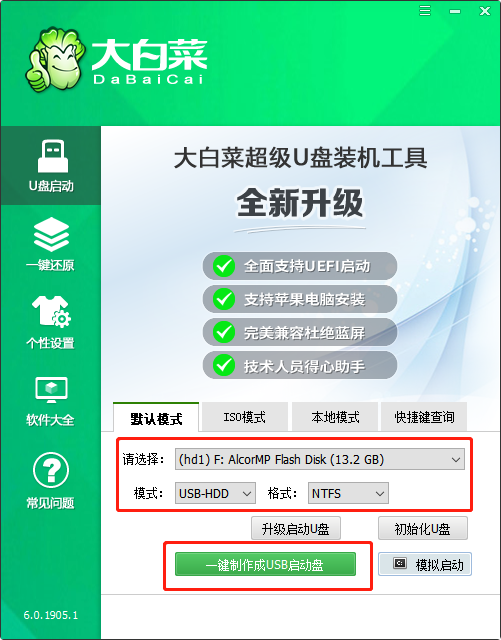
2、将win7镜像下载至U盘启动盘中,或者保存在除系统盘以外的分区中。
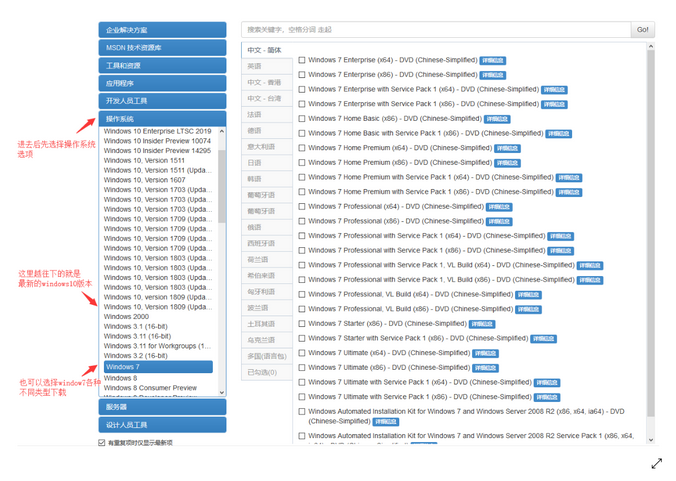
第二步:u盘启动设置
1、将U盘启动盘插入电脑,在开机画面出现时按U盘启动快捷键,进入优先启动项设置界面,选中U盘设置为第一启动项,最后回车进入下一步。

2、出现大白菜主菜单时,选择【1】win10X64PE(2G以上内存),按回车进入winpe桌面。
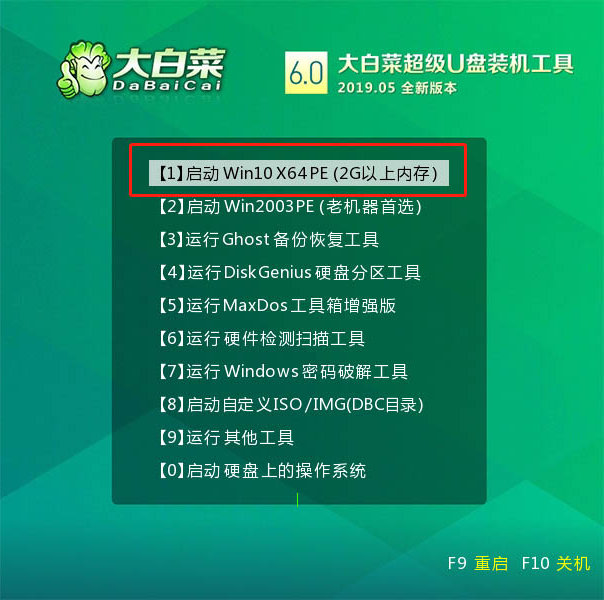
第三步:u盘启动盘重装系统
1、打开大白菜一键重装软件,如图所示,选择“安装系统”,选择已保存的win7镜像系统作为“映像文件”并且安装在“C盘”中,点击“执行”进入下一步。

2、弹出还原窗口后,建议勾选“网卡驱动”以及“USB驱动”复选框,点击“是”。等待重启时,移除U盘,避免再次进大白菜桌面。

3、重启后电脑自动进入系统部署阶段,无需操作,直至进入win7桌面,重装完成。

上面的操作,就是戴尔怎么重装系统的步骤了。戴尔电脑使用u盘启动盘重装系统很简单,大部分操作都是中文操作界面,所以你不用担心步骤太难,只要安装提示来设置,就可以自己完成系统重装电脑了。好啦,今天的文章分享到这里就结束了,感谢大家的阅读,我们下期再见。

